win10系统微软输入法打不出汉字的解决方法
更新时间:2024-05-09 15:02:31作者:jiang
Win10系统微软输入法打不出汉字是一个常见的问题,可能会给用户带来困扰,在遇到这种情况时,首先需要检查输入法是否选择正确,可以尝试切换至其他输入法再切回中文输入法。也可以尝试重新启动电脑或者更新系统补丁来解决问题。如果以上方法都无效,可以尝试卸载并重新安装输入法软件。希望以上方法能够帮助解决Win10中文输入法打字无字显示的问题。
操作方法:
1.进到系统软件按“win+I”开启Windows设定,点击“时间和语言表达”。
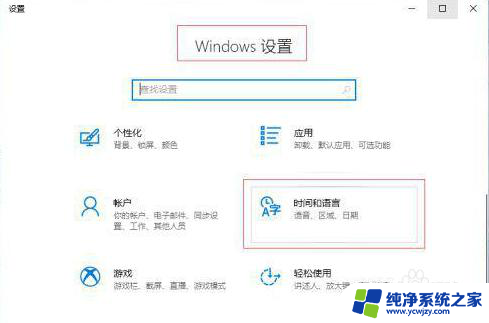
2.点击左边“语言表达”,右边寻找“汉语”点击开启下拉列表。点击“选择项”。
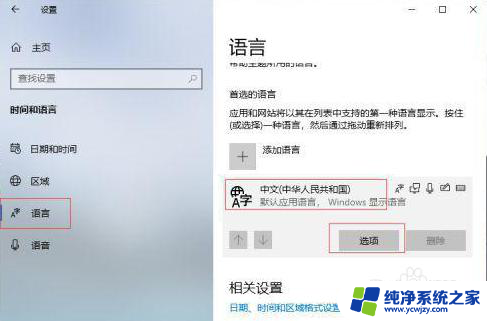
3.在“电脑键盘”中寻找“微软拼音字母”点击开启下拉列表点击“选择项”。微软拼音字母”点击开启下拉列表点击“选择项”。
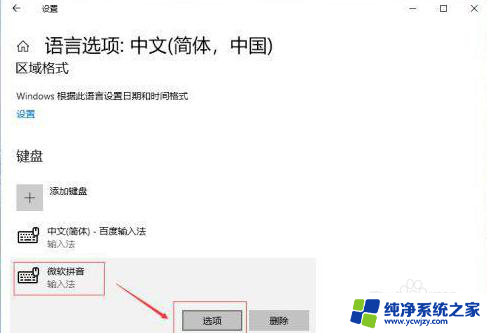
4.开启“微软拼音字母”点击“基本”。
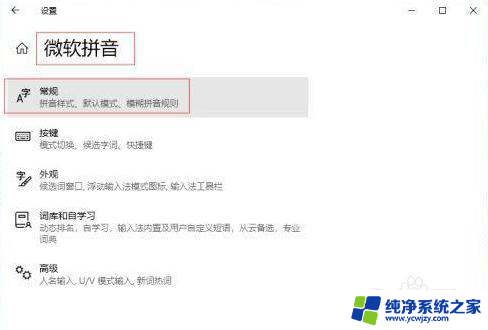
5.开启“基本”寻找默认点击“复原”把电脑输入法复原为默认,对号表明取得成功。
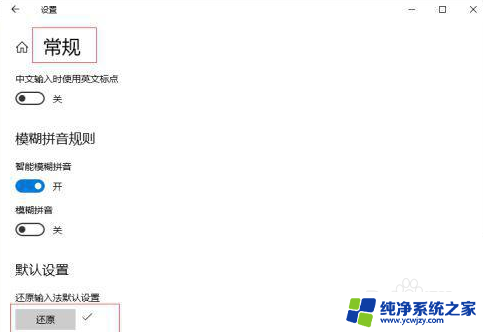
以上就是解决win10系统微软输入法无法输入汉字的方法的全部内容,如果有不清楚的地方,用户可以根据小编提供的方法进行操作,希望这些方法能对大家有所帮助。
- 上一篇: win10导航条没反应
- 下一篇: win10delivery optimization占用网络
win10系统微软输入法打不出汉字的解决方法相关教程
- windows10打不了字怎么办 win10系统输入法无法打字解决方法
- 电脑不能打汉字怎么恢复正常win10 Windows10无法输入汉字怎么解决
- 台式电脑输入法打不出汉字 win10微软输入法不能输入中文怎么办
- win10笔记本输入法打不出汉字
- win10打中文不弹出字 win10微软输入法无法输入中文怎么办
- 电脑输入法游戏里打不出汉字只能打字母win10
- word打字不显示候选字 Win10微软拼音输入法候选字不出现
- win10打不出拼音 win10微软输入法无法输入中文怎么办
- win10用输入法就卡死 win10微软拼音输入法卡顿解决方法
- win10微软新注音输入法 win10简体系统添加微软注音输入法教程
- win10没有文本文档
- windows不能搜索
- 微软正版激活码可以激活几次
- 电脑上宽带连接在哪里
- win10怎么修改时间
- 搜一下录音机
win10系统教程推荐
win10系统推荐